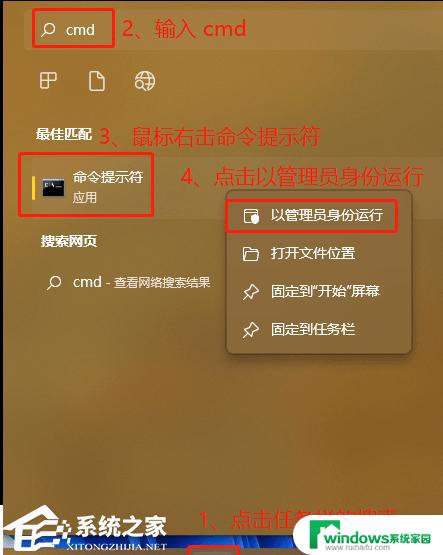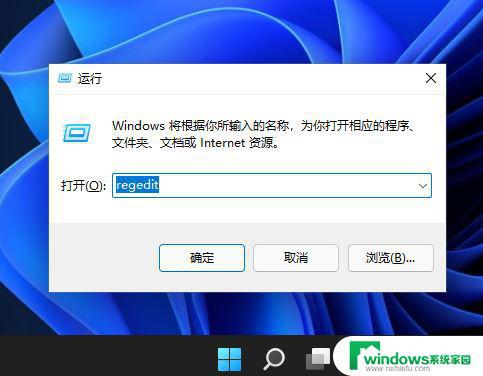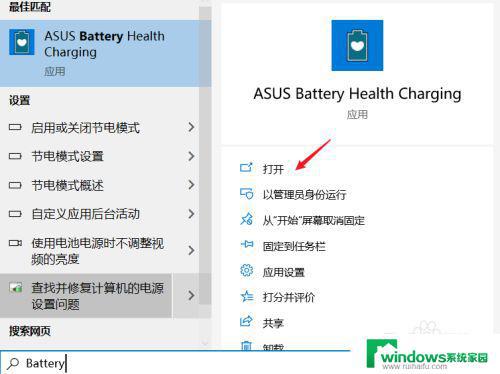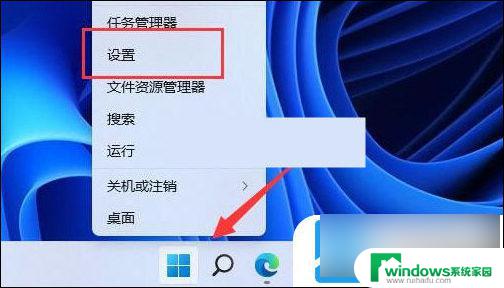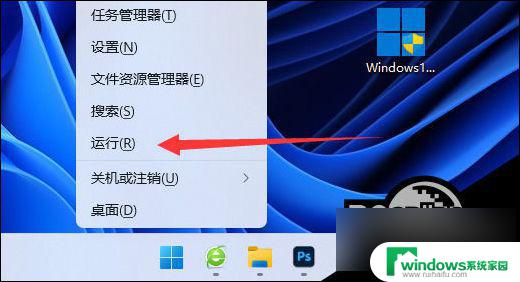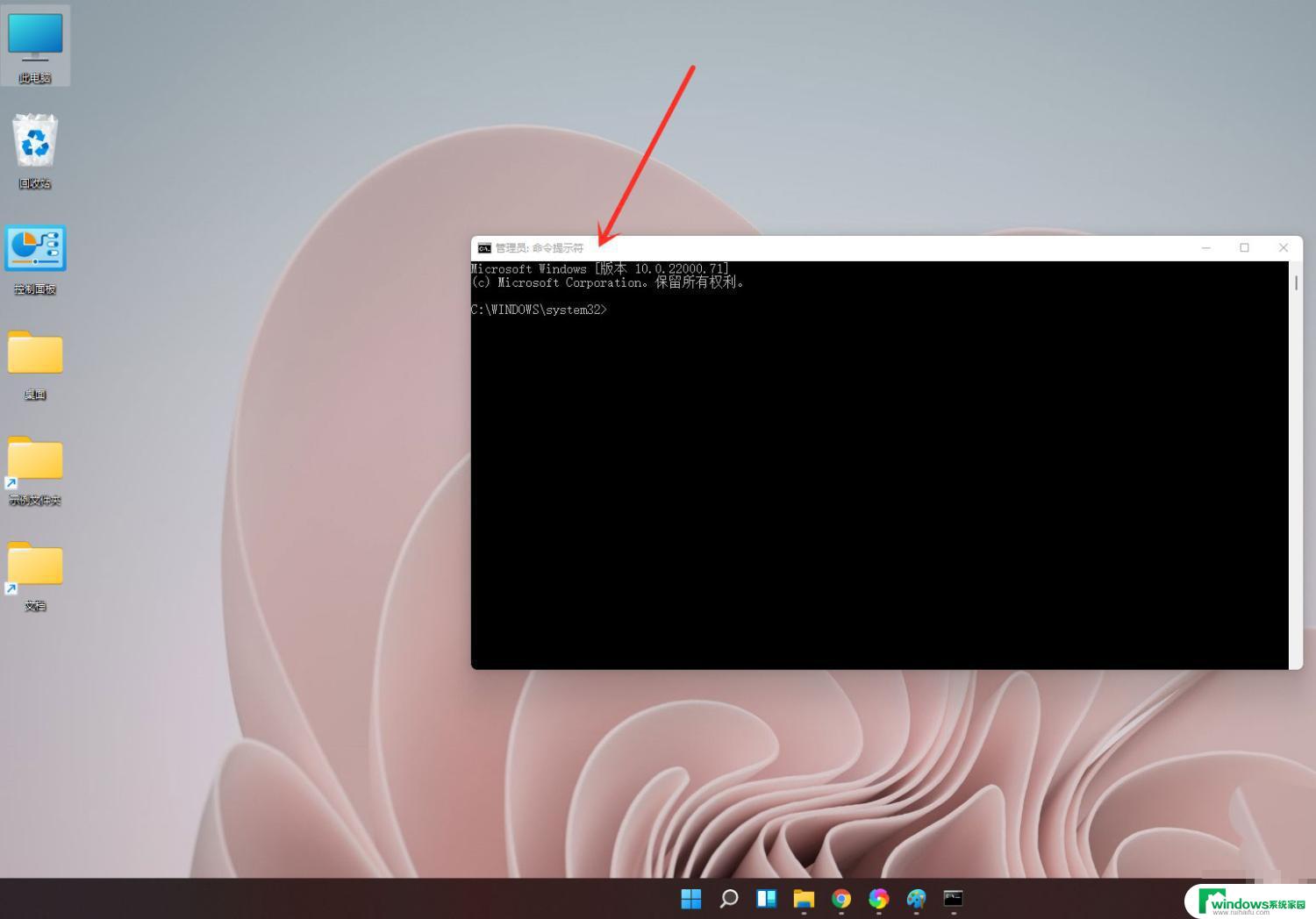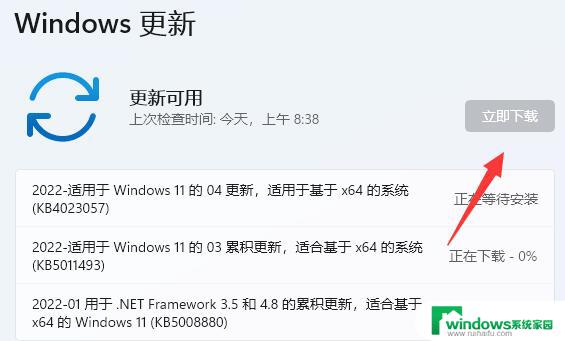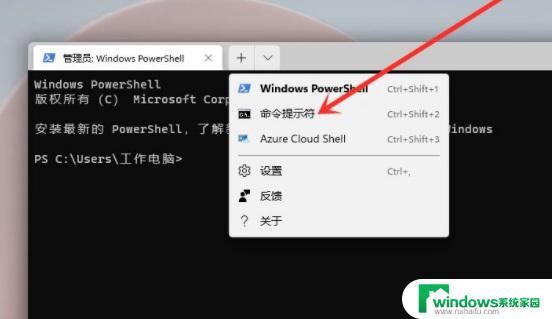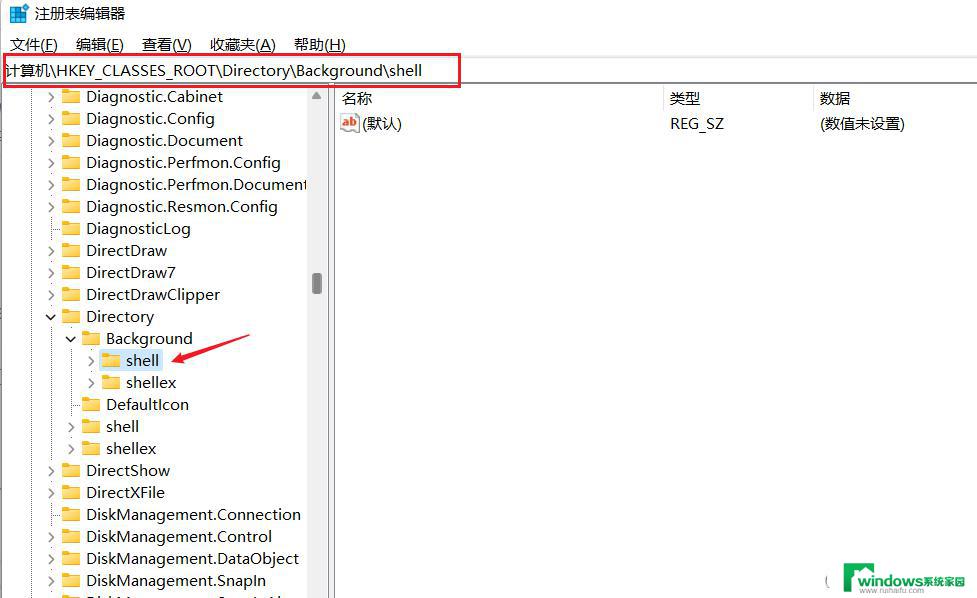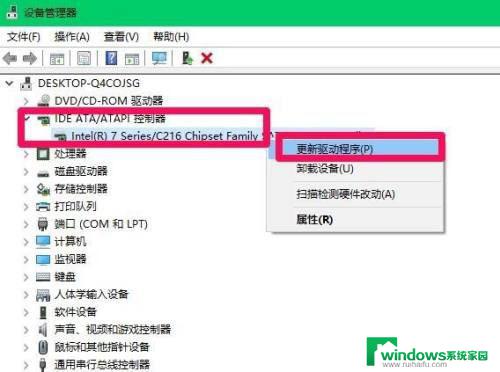Win11系统中ipconfig命令不能用怎么办?解决方法大揭秘!
win11系统中ipconfig命令不能用怎么办,随着Win11系统的推出,不少用户发现ipconfig命令无法使用的情况,这给网络配置和问题排查带来了不小的困扰。针对这一问题,我们需要了解具体的原因并寻找相应的解决方法,从而确保系统网络的正常运行。下面我们将对这一问题进行详细探讨。
解决方法如下:
1、首先,按键盘上的【 Win + X 】组合键,或右键点击任务栏上的【Windows开始徽标】,在打开的右键菜单项中,选择【设置】;
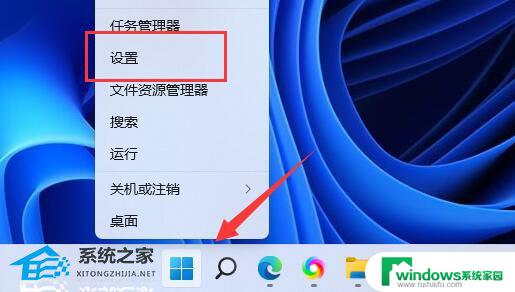
2、设置窗口,右侧系统下。找到并点击【系统信息(设备规格,重命名电脑、Windows 规格)】;
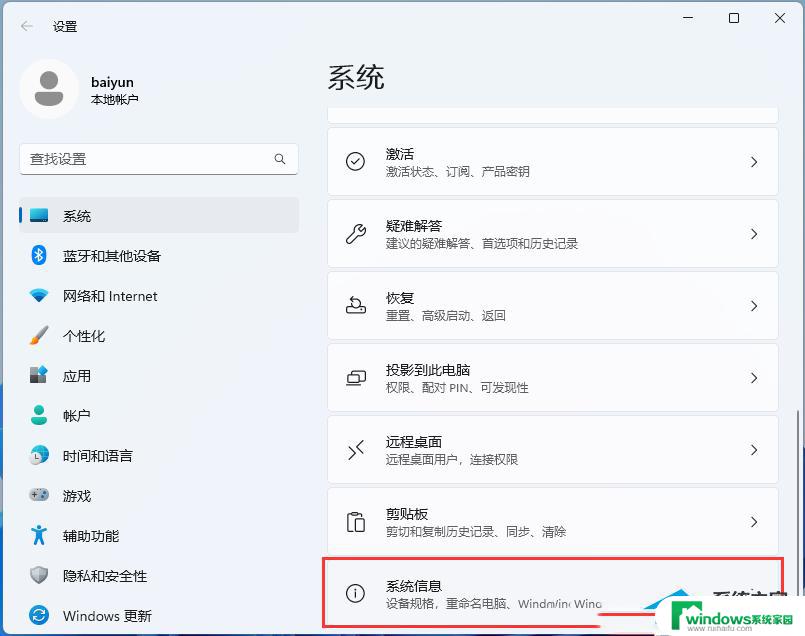
3、当前路径为:系统>系统信息,相关链接下,点击【高级系统设置】;
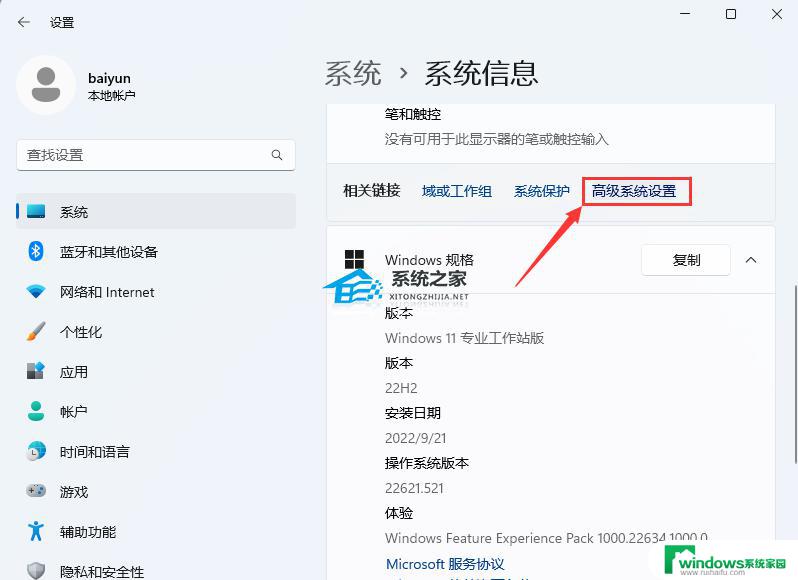
4、系统属性窗口,高级选项卡下,点击底部的【环境变量】;
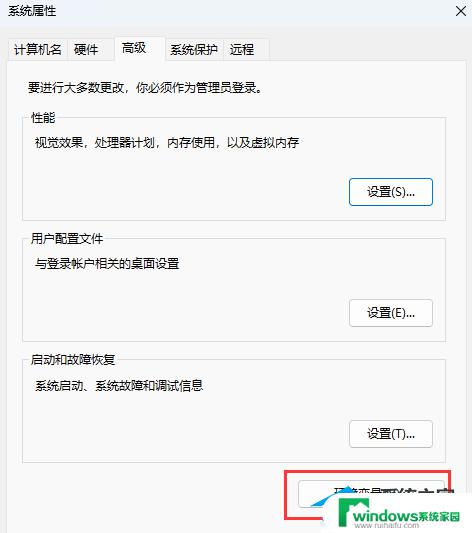
5、环境变量窗口,系统变量下,找到【Path】变量,再点击【编辑】;
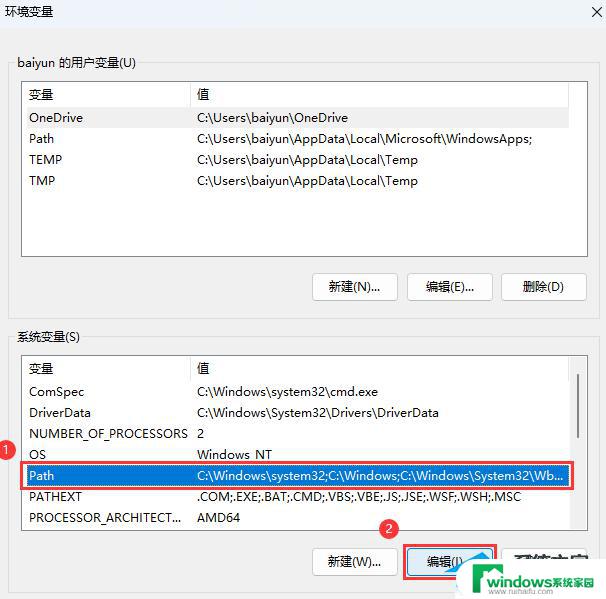
6、编辑环境变量窗口,新建一行。加入【C:\Windows\System32】;
建议新建一行。也可以和其它环境变量在同一行,但必须有英文的分号进行分割
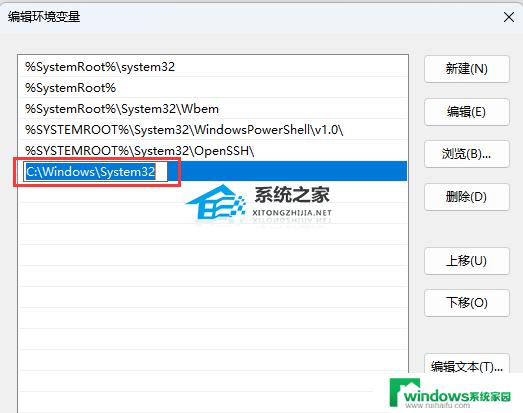
7、这时候,再来试试【ipconfig】命令,发现可以正常使用了。
以上是win11系统中ipconfig命令无法使用的解决方法,有需要的用户可以根据我的步骤进行操作,希望这对大家有所帮助。